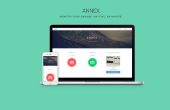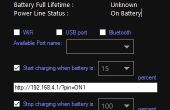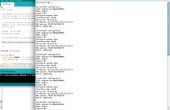Stap 6: Proceso
- Configurar el YUN para que se conecte een nuestra WIFI https://www.arduino.cc/en/Guide/ArduinoYun#toc14
- Abrir el IDE de Arduino y cargar el archivo MOVSENSOR. INO
- Abrir Eclipse
- Cargar el proyecto HomeAlarm
- Modificar el MainActivity para wisselmakelaar la IP-del YUN y el pin nl el cual se conecto el sensor.
- Compilar la aplicación
- Instalar nl el Celular la aplicación HOMEALARM. APK
- Una vez instalada la aplicación se ejecuta y este nl forma support va levantar el servicio para transmitir video por el puerto 8080 del celular. El cual se puede vlaag desde cualquier browser con http://ipcelular:8080
- Cuando se activa el sensor va sonar una alarma y se detiene la transmissie del video para iniciar la grabación, por el tiempo de un minuto. Nl caso de querer disminuir el tiempo de grabación se puede editar nl la clase CaptureActivity nl la sección onCreate variando la cantidad de milisegundos o bien aumentandolos.
openbare nietige onCreate (bundel savedInstanceState) {}
super.onCreate(savedInstanceState);
Log.v (TAG, "onCreate()");
setContentView(R.layout.capture);
captureActivityIsOpen = true;
mSurfaceView = (SurfaceView)findViewById(R.id.captureSurfaceView);
mHolder = mSurfaceView.getHolder();
mHolder.addCallback(this);
nieuwe Handler () .postDelayed (nieuwe Runnable() {}
openbare nietige run() {}
afwerking is hier
Finish();
}
}, 60000);
}